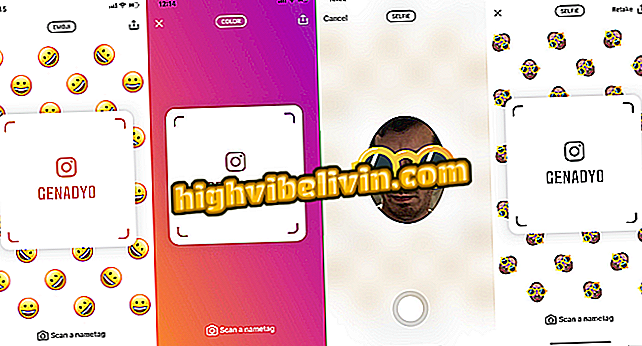TP-Link Router: het wachtwoord van het Wi-Fi-netwerk wijzigen op de mobiele telefoon
Met de meeste TP-Link-routers kunnen gebruikers de Wi-Fi-naam en het wachtwoord voor de gratis Tether-applicatie wijzigen. De software, beschikbaar voor Android- en iPhone (iOS) -smartphones, is ontworpen door het bedrijf zelf en heeft tot doel het proces te vereenvoudigen, aangezien er maar een paar keer op het scherm hoeft te worden gehaald om de beveiligingsgegevens van het draadloze netwerk te wijzigen.
Zie de volgende regels voor het wijzigen van het wachtwoord en ook de naam van een Wi-Fi-netwerk van de TP-Link mobiele router. De tip kan handig zijn om te voorkomen dat anderen uw internet zonder toestemming gebruiken.
Begrijp hoe tri-band-technologie werkt voor routers

Hoe je het wachtwoord van je wifi-router kunt instellen
Wilt u mobiele telefoon, tv en andere kortingsproducten kopen? Ken de vergelijking
Stap 1. Zorg er om te beginnen voor dat uw router compatibel is met de applicatie. Om dit te doen, gaat u naar deze TP-Link-website die alle apparaten die het programma ondersteunen, informeert.
Stap 2. Open de downloads en download de Tether op je telefoon. Open vervolgens de app en selecteer de router waarvan u de Wi-Fi-gegevens wilt wijzigen;

Selecteer de router waarvan u de Wi-Fi-naam en het wachtwoord wilt wijzigen
Stap 3. Log in op de applicatie om het TP-Link-apparaat te beheren. In de meeste gevallen bevinden de gebruiker en het wachtwoord zich onderaan de router;

Voer de gebruikersnaam en het wachtwoord van de router in om in te loggen.
Stap 4. Tik nu op "Extra" en ga vervolgens naar het gedeelte "Draadloos";
Stap 5. Klik op het vak met de netwerkinformatie. Op de pagina die u opent, kunt u het Wi-Fi-wachtwoord en de naam bekijken en wijzigen, en de verbinding onbeschermd laten voor iedereen die toegang heeft tot uw internet. Wanneer je klaar bent met je wijzigingen, tik je op "Opslaan";

Wijzig de Wi-Fi-netwerknaam en het wachtwoord van de TP-Link-router
Met deze tips weet u al hoe u de wachtwoordwijziging en de naam van het Wi-Fi-netwerk van TP-Link-routers uitvoert. Merk op dat naast deze functies, de toepassing Tether u laat zien wie uw verbinding gebruikt, inbraken blokkeert en de beveiligingsgegevens deelt.
Problemen met IP op de router TP-Link: hoe op te lossen? Ontdek in het Forum.